 |
АвтоАвтоматизацияАрхитектураАстрономияАудитБиологияБухгалтерияВоенное делоГенетикаГеографияГеологияГосударствоДомДругоеЖурналистика и СМИИзобретательствоИностранные языкиИнформатикаИскусствоИсторияКомпьютерыКулинарияКультураЛексикологияЛитератураЛогикаМаркетингМатематикаМашиностроениеМедицинаМенеджментМеталлы и СваркаМеханикаМузыкаНаселениеОбразованиеОхрана безопасности жизниОхрана ТрудаПедагогикаПолитикаПравоПриборостроениеПрограммированиеПроизводствоПромышленностьПсихологияРадиоРегилияСвязьСоциологияСпортСтандартизацияСтроительствоТехнологииТорговляТуризмФизикаФизиологияФилософияФинансыХимияХозяйствоЦеннообразованиеЧерчениеЭкологияЭконометрикаЭкономикаЭлектроникаЮриспунденкция
Нумерация страниц
Word автоматически нумерует страницы (смотри строку состояния), но их номера не видимы. Если вы хотите, чтоб номера страниц выводились при печати, то можете в колонтитуле поставить номер страницы (нажав на кнопку), либо воспользоваться пунктом меню Вставка > Номера страниц.... Выбрав последний вариант, вам откроется дополнительное окошко, где будет предложено выбрать положение номера страницы на листе. Если документ включает титульный лист, на котором номер страницы не должен стоять, следует снять галочку Номер на первой странице.
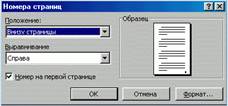
Применение стиля
Новый стиль можно создать на основе уже отформатированного фрагмента текста. Для этого выделенный фрагмент текста или абзац оформляется нужным образом с помощью кнопок на панели форматирования, а затем по образцу данного фрагмента создается стиль. Для создания стилей существует два способа.
· Можно просто выделить отформатированный фрагмент, щелкнуть в поле списка Стиль на панели форматирования, ввести туда имя нового стиля и нажать клавишу Enter.
· Другой путь — выделить отформатированный фрагмент, вывести на экран область задач Стили и форматирование и щелкнуть на кнопке Создать стиль.
Любое форматирование, которое вы можете изменить с помощью окон диалога Шрифт и Абзац, может быть включено в стиль.
Чтобы запретить переносы в словах в окне диалога Абзац на панели Положение на странице нужно поставить галочку Запретить автоматический перенос слов.
Чтобы необходимый текст или заголовок автоматически начинался с новой страницы в окне диалога Абзац на панели Положение на странице нужно поставить галочку С новой страницы.
Колонки
Word позволяет разбить текст на колонки. Если текст будет полностью располагаться в колонках, то вы можете зайти в пункт меню Формат > Колонки.... На экран будет выведено новое окно, в котором вы можете выбрать число колонок на странице, ширину колонок, а так же включить галочку Разделителя, если вы хотите, чтоб между колонками проходила вертикальная черта. Если же нужно, чтобы только часть текста располагалась в колонках, например заголовки шли на всю страницу, а основной текст - в колонках, то вам надо этот текст выделить в раздел, т.е. вставить в текст специальные разделители выше и ниже этого текста. Для этого курсор помещаем в первый раз в начале раздела, исполняем команду Вставка > Разрыв > Новый раздел > На текущей странице, затем перемещаемся в конец раздела и исполняем ту же команду. После этого помещаем курсор внутри раздела и форматируем текст в две или более колонки. Другой способ - выделить фрагмент, который должен располагаться в колонках и воспользоваться пунктом меню Формат > Колонки...
Поиск по сайту: